Каждому владельцу Айфона знакома ситуация, когда нужно сделать фото/видео или же загрузить приложение, то сразу же выводится сообщение о том, что память переполнена. Удалять нечего, так как все фото нужны, что же делать в таком случае? Неужели нет выхода из сложившейся ситуации? Не строит расстраиваться. Выход есть из любой ситуации.
Как освободить память на Айфоне, не удаляя фото и приложения
1. Использование облачного хранилища
Самый простой вариант — это перенести все фотографии в облачное хранилище: iCloud, который уже установлен на iPhone. Единственный его недостаток заключается в небольшом объёме памяти для хранения. В бесплатной версии он составляет всего лишь 5 Гб. Также можно воспользоваться Яндекс. Диском, Google Drive и Dropbox.
Файлы, сохранённые в облаке, можно просматривать на смартфоне, а также синхронизировать. Все вышеперечисленные облачные хранилища представлены как в платной, так и бесплатной версии.
2. Освобождаем папку «Недавно удалённые»
После удаления ненужных фото и других файлов, они автоматически помещаются в папку «Недавно удалённые». И до того момента, пока вы их оттуда не удалите, память не освободится.
Как просто очистить память на iPhone ? Как удалить ДРУГОЕ и КЭШ с памяти iPhone на iOS 16 ?
3. Фото в HDR-формате
При активированном формате HDR, во время съёмки смартфон сохраняет несколько одинаковых фото, которые также занимают немало памяти. Поэтому, чтобы избавиться от повторов, желательно отключить эту опцию. Делается это следующим способом: заходим в «Настройки». Затем переходим в «Камеру» и отключаем «Оставлять оригинал».
4. Уменьшаем разрешение видео
Чем выше разрешение, тем больше весит видео. Поэтому есть смысл уменьшить разрешение с 4K до 1080p. Таким способом вы сможете сжать размер видеороликов до 2,5 раз. Но при этом заметной разницы в качестве видео вы не заметите. Чтобы изменить разрешение, заходим в «Настройки».
Переходим в «Камера» и выбираем «Запись видео».
5. Сгрузка и удаление
С появлением IOS 11 в Айфонах появилась функция «Сгрузка» ненужных приложений. И если сгруженные объекты потом восстановить, то вся информация будет восстановлена. Для сгрузки приложений, заходим в «Настройки», выбираем «Основные», переходим в «Хранилище iPhone». Далее в списке выбираем приложение, и нажимаем «Сгрузить приложение».
Иконка этого приложения останется на экране «Домой» и в библиотеке приложений. Но при этом будет выглядеть по-другому. Обратите внимание, что все документы сохранятся, и их можно будет восстановить.
6. Очищаем кэш приложений
Очистите кэш в приложениях. Для этого переходим в «Настройки». Выбираем «App Store» и ставим отмену напротив автоматической загрузки приложений и обновления.
7. Очищаем кэш браузера
Истрия интернет-браузера также занимает память в смартфоне. Чтобы избежать этого, необходимо очистить историю Safari и отключить автосохранение вкладок в «Оффлайн-режиме». Заходим в «Настройки». Выбираем «Safari». Затем выбираем «Очистить историю и данные», после чего выбираем отмену «Автосохранения оффлайн».
Как очистить память iPhone БЕЗ УДАЛЕНИЯ приложений? Чистим кэш на iOS!
8. Электронная почта и сообщения
СМС-сообщения и сообщения электронной почты также занимают немало памяти в смартфоне. Поэтому не забывайте периодически удалять их. При удалении сообщений электронной почты не забывайте потом очищать «Корзину».
Вот такими нехитрыми способами можно освободить память в Айфоне без удаления файлов и приложений. Или же как вариант, купить новый Айфон с большим объёмом памяти.
Новое на сайте:
Прочитайте другие наши статьи:
Источник: dzen.ru
Как освободить память на iPhone
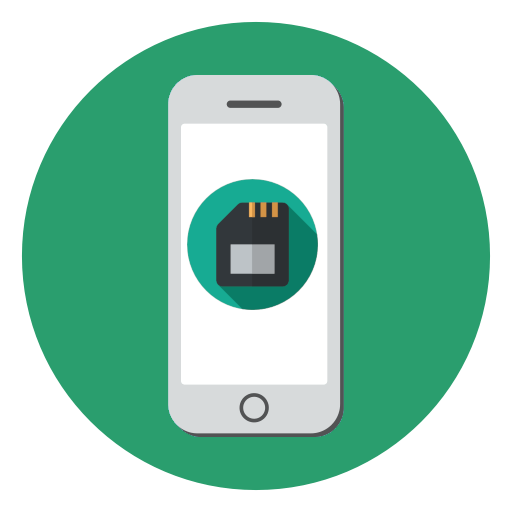
В отличие от большинства Android-устройств, которые поддерживают установку карт microSD, iPhone не имеет инструментов для расширения памяти. Многие же пользователи сталкиваются с ситуацией, когда в ответственный момент смартфон сообщает о нехватке свободного места. Сегодня мы рассмотрим несколько способов, которые позволят освободить пространство.
Очищаем память на iPhone
Безусловно, самый эффективный способ очистить память на Айфон — это удалить контент полностью, т.е. выполнить сброс до заводских настроек. Однако, ниже пойдет речь о рекомендациях, которые помогут освободить некоторое количество хранилища без избавления от всего медиаконтента.
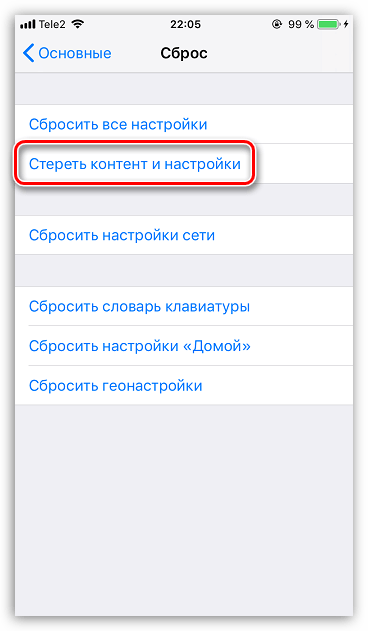
Совет 1: Очистка кэша
Многие приложения по мере использования начинают создавать и накапливать пользовательские файлы. Со временем размер приложений растет, а, как правило, необходимости в данной накопленной информации никакой нет.
Ранее на нашем сайте уже рассматривались способы, позволяющие очистить кэш на Айфон — это позволит существенно снизить размер установленных приложений и освободить, порой, до нескольких гигабайт пространства.
Совет 2: Оптимизация хранилища
Apple предоставляет и собственный инструмент для автоматического высвобождения памяти на iPhone. Как правило, большую часть места на смартфоне занимают фото и видео. Функция «Оптимизация хранилища» действует таким образом, что, когда на телефоне заканчивается место, он автоматически заменяет оригиналы фото и видео на их уменьшенные копии. Сами же оригиналы будут храниться в вашем аккаунте iCloud.
- Чтобы активировать данную функцию, откройте настройки, а затем выберите имя своей учетной записи.
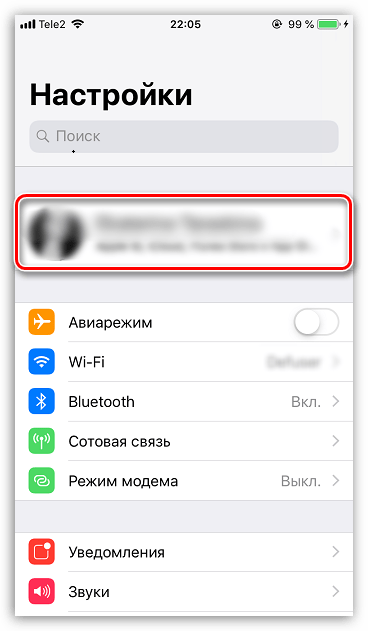
- Следом вам потребуется открыть раздел «iCloud», а затем пункт «Фото».
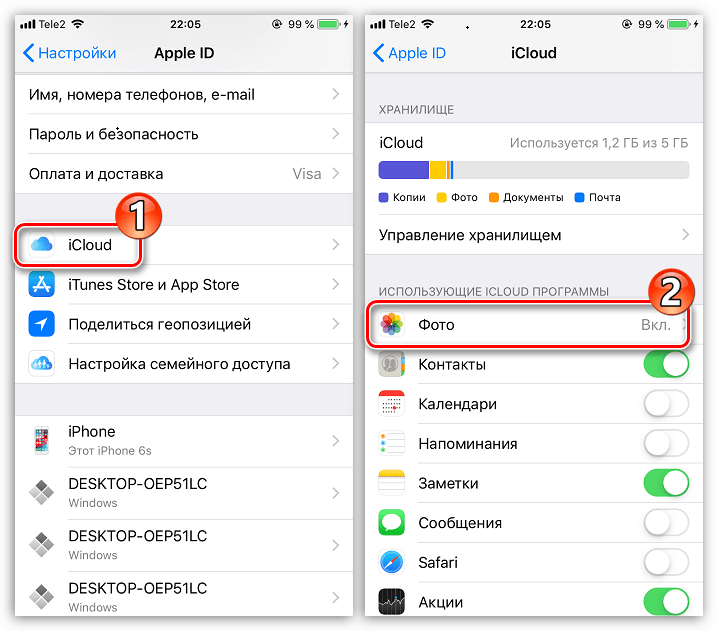
- В новом окне активируйте параметр «Фото iCloud». Чуть ниже поставьте галочку напротив «Оптимизация хранилища».

Совет 3: Облачные хранилища
Если вы еще не пользуетесь активно облачными хранилищами — самое время начать это делать. Большинство современных сервисов, таких как Google Диск, Dropbox, Яндекс.Диск, имеют функцию автоматической выгрузки фото и видео в облако. Впоследствии чего, когда файлы будут успешно сохранены на серверах, оригиналы можно совершенно безболезненно удалить с устройства. По меньшей мере это высвободит несколько сотен мегабайт — все зависит от того, сколько фото- и видеоматериалов хранится на вашем устройстве.
Совет 4: Прослушивание музыки в потоковом режиме
Если качество вашего интернет-соединения позволяет, нет необходимости скачивать и хранить гигабайты музыки на самом устройстве, когда она может транслироваться из Apple Music или любого стороннего потокового музыкального сервиса, например, Яндекс.Музыка.
- Например, чтобы активировать Apple Music, откройте на телефоне настройки и перейдите в раздел «Музыка». Активируйте параметр «Показ Apple Music».
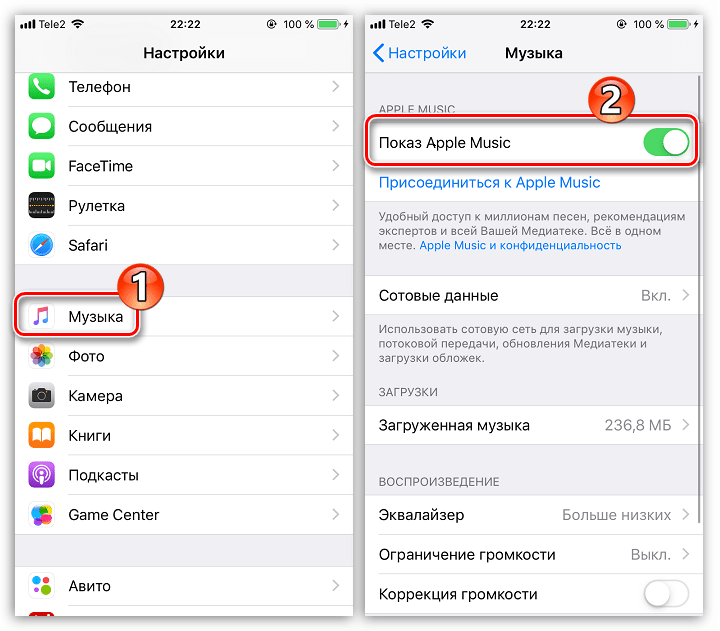
- Откройте стандартное приложение Музыка, а затем перейдите ко вкладке «Для вас». Нажмите кнопку «Выбрать подписку».
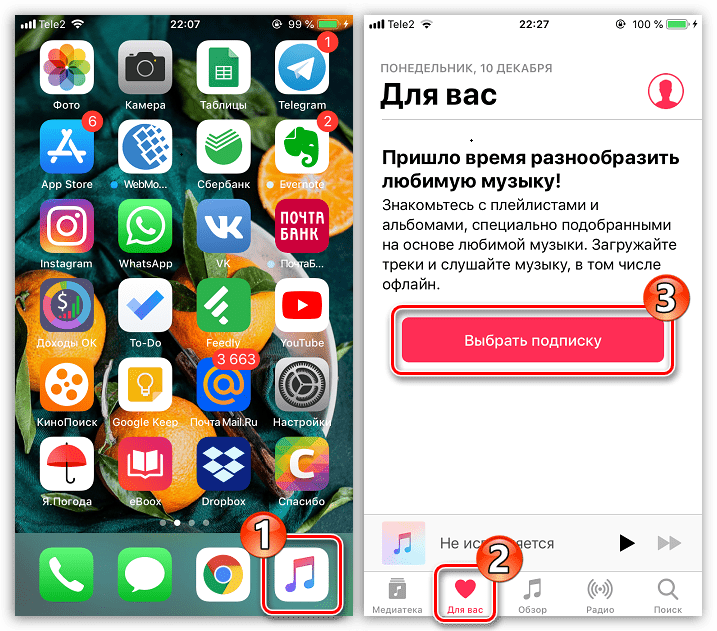
- Выберите подходящий для вас тариф и оформите подписку.
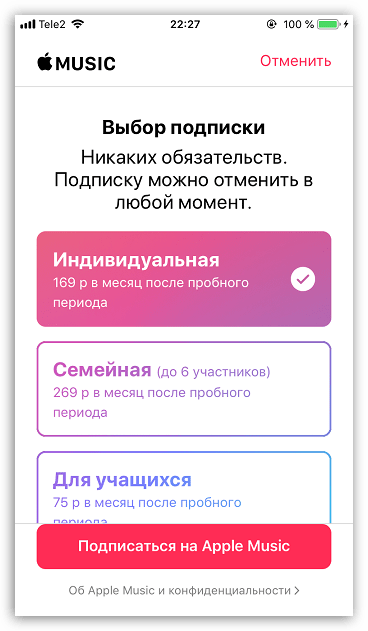
Обратите внимание на то, что после оформления подписки с вашей банковской карты ежемесячно будет списываться оговоренная денежная сумма. Если вы не планируете более пользоваться сервисом Apple Music, обязательно отмените подписку.
Совет 5: Удаление переписок в iMessage
Если вы регулярно осуществляете пересылку фото и видео через стандартное приложение Сообщения, почистите переписку, чтобы освободить место на смартфоне.
Для этого запустите стандартное приложение Сообщения. Найдите лишнюю переписку и проведите по ней пальцем справа налево. Выберите кнопку «Удалить». Подтвердите удаление.
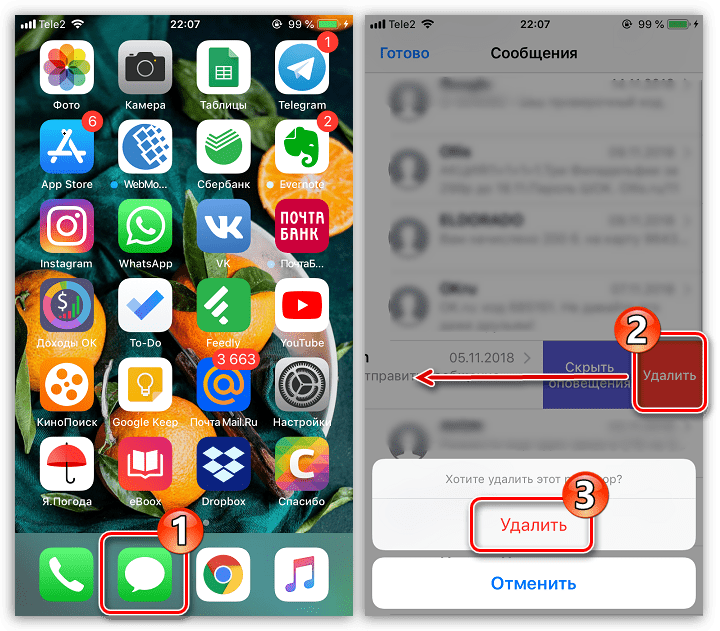
По такому же принципу можно избавиться от переписок и в других мессенджерах на телефоне, например, WhatsApp или Telegram.
Совет 6: Удаление стандартных приложений
Многие Apple-пользователи годами ждали этой возможности, и, наконец, Apple реализовала ее. Дело в том, что Айфон имеет довольно-таки обширный список стандартных приложений, и многие из них так и не запускаются. В этом случае логично лишние инструменты удалить. Если же после удаления внезапно какое-либо приложение вам понадобится — его всегда можно загрузить из App Store.
- Найдите на рабочем столе стандартное приложение, от которого планируете избавиться. Длительно удерживайте иконку пальцем, пока около нее не появится пиктограмма с крестиком.
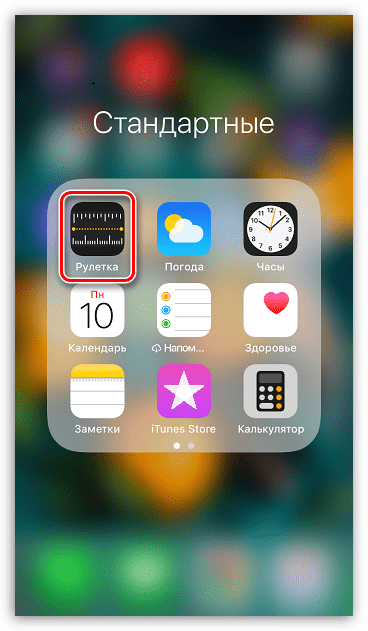
- Выберите этот крестик, а затем подтвердите удаление приложения.
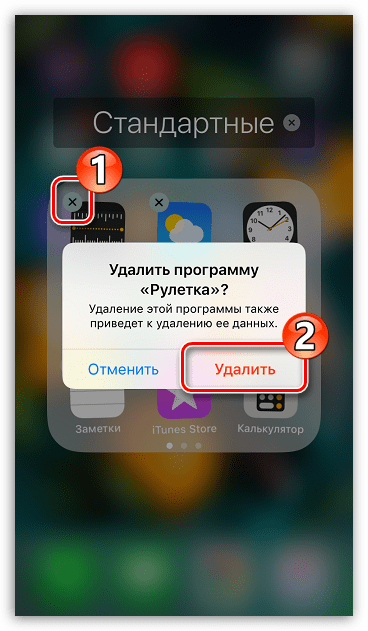
Совет 7: Сгрузка приложений
Еще одна полезная функция для экономии места, которая была реализована в iOS 11. У каждого есть установленные приложения, которые запускаются крайне редко, но при этом об их удалении с телефона не может быть и речи. Выгрузка позволяет, по сути, удалить с iPhone приложение, но сохранить пользовательские файлы и иконку на рабочем столе.
В тот момент, когда вам снова потребуется обратиться к помощи приложения, просто выберите его иконку, после чего начнется процедура восстановления на устройство. В результате приложение будет запущено в исходном виде — будто бы оно и не удалялось.
- Чтобы активировать автоматическую сгрузку приложений из памяти устройства (iPhone будет самостоятельно анализировать запуск приложений и удалять лишние), откройте настройки, а затем выберите имя своей учетной записи.
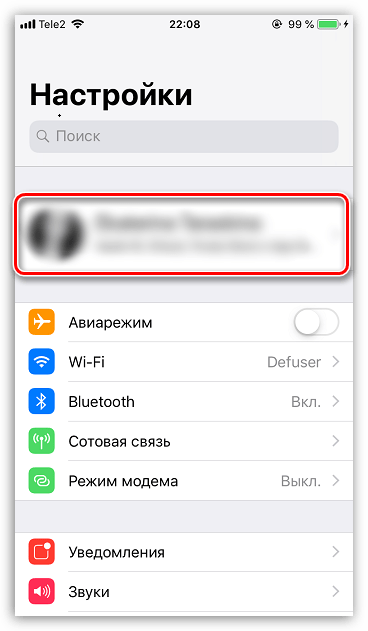
- В новом окне вам потребуется открыть раздел «iTunes Store и App Store».
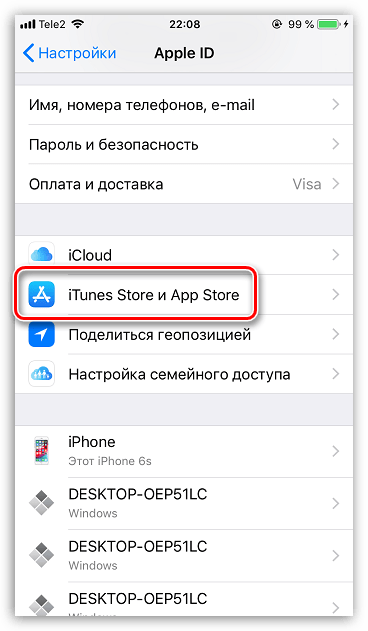
- Активируйте параметр «Сгружать неиспользуемые».
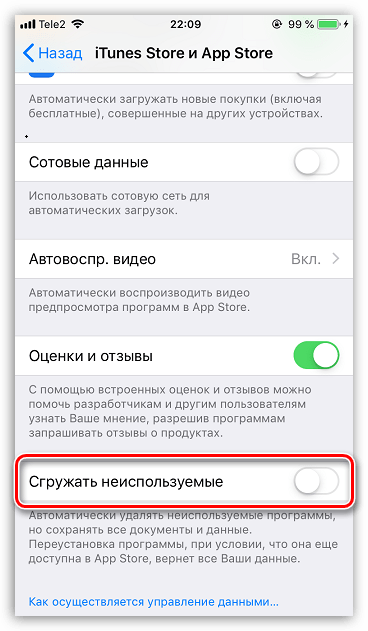
- Если же вы самостоятельно хотите принять решение, какие приложения сгрузить, в главном окне настроек выберите раздел «Основные», а следом откройте «Хранилище iPhone».
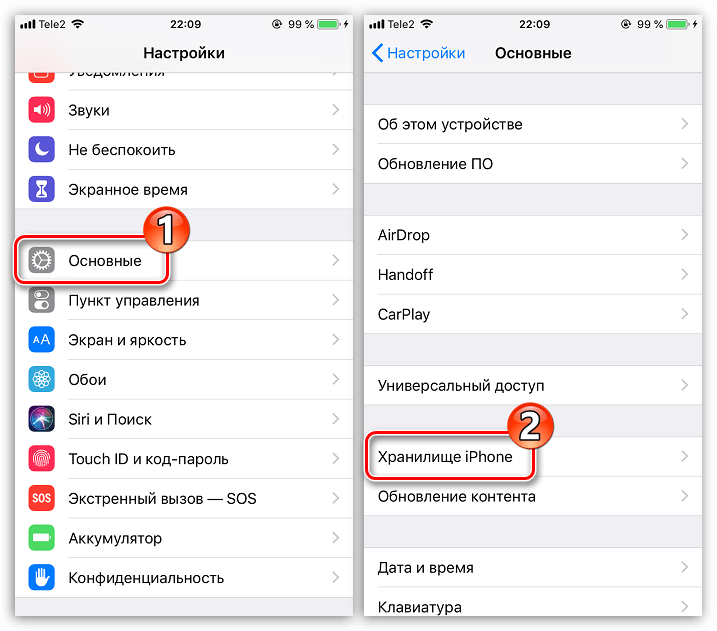
- Спустя мгновение на экране отобразится список установленных приложений, а также их размер.
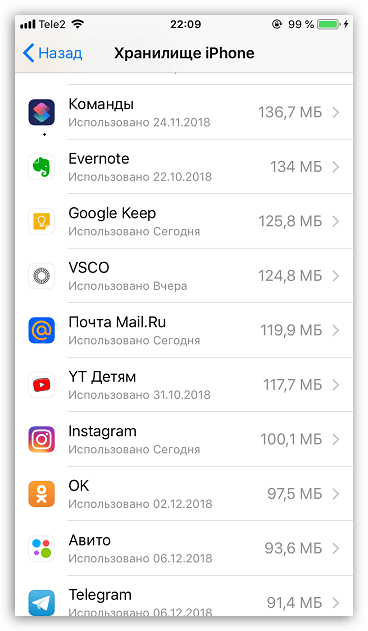
- Выберите лишнее приложение, а затем тапните по кнопке «Сгрузить программу». Подтвердите действие.
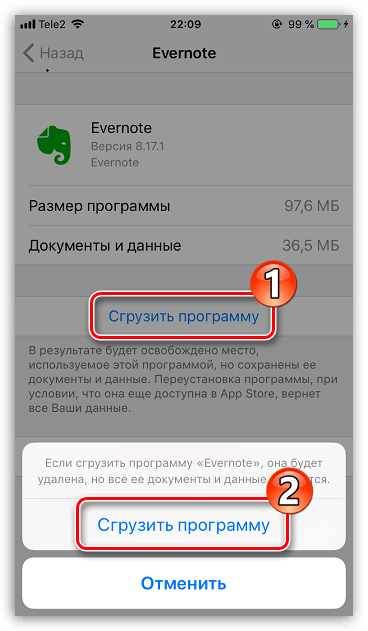
Совет 8: Установка последней версии iOS
Apple предпринимает массу усилий, чтобы довести свою операционную систему до идеала. Практически с каждым обновлением устройство лишается изъянов, становится более функциональным , а также сама прошивка занимает меньше места на устройстве. Если вы по каким-либо причинам пропустили очередное обновление для смартфона, настоятельно рекомендуем его установить.
Безусловно, с новыми версиями iOS будут появляться все новые инструменты для оптимизации хранилища. Надеемся, данные советы были для вас полезными, и вы смогли высвободить некоторое количество пространства.
Источник: lumpics.ru
Как очистить память на айфоне без программ
Будь в курсе последних новостей из мира гаджетов и технологий
iGuides для смартфонов Apple

Как почистить раздел «Другое» в хранилище iPhone? Шесть способов освободить память

Олег Воронин — 9 мая 2022, 14:30
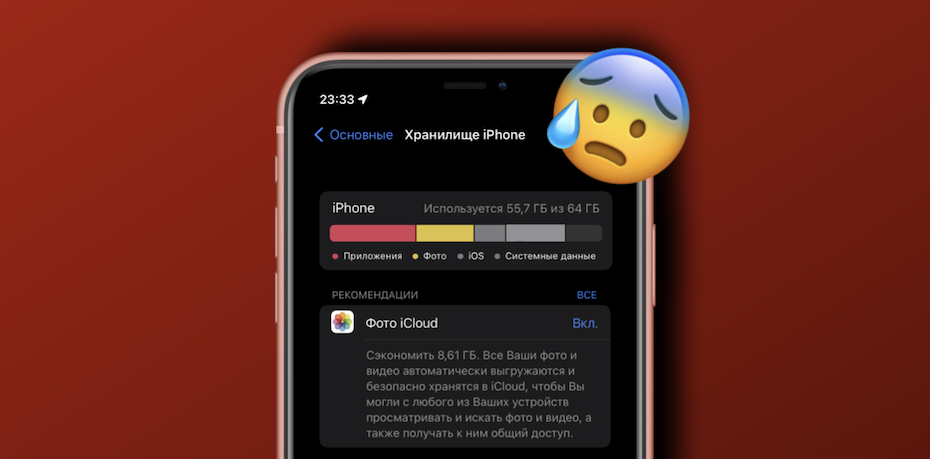
«А как в него вставить флешку?» — этот вопрос я регулярно получал от тех людей, которым помогал покупать первый в их жизни iPhone или iPad. Приходилось объяснять, что… никак. Встроенная память — это всё, на что может рассчитывать владелец «яблочного» девайса.
Многим знакома проблема быстро заканчивающейся памяти на iPhone или iPad. Чаще всего трудности испытывают владельцы базовых конфигураций девайсов — с 16, 32 или 64 Гб памяти на борту. Стоит сказать, что 64 Гб это не так уж и мало для бытового использования, если учесть, что в наше время большая часть задач выполняется онлайн и не требует загрузок или скачиваний. Однако вездесущий кэш iOS заполняет всё свободное пространство, нервируя пользователя.
Кэш — временные файлы — нужны устройству, чтобы повысить быстродействие. Например, кэшированная веб-страничка во второй раз откроется быстрее, чем в первый благодаря кэшу. А «Медиатека» с миниатюрами ваших фотографий будет работать шустрее и плавнее благодаря тому, что эти миниатюры заранее сформировались и сохранились в кэш. Однако нередко бывает так, что система месяцами хранит ненужный кэш.
Я собрал в этом материале шесть способов почистить кэш приложений и системы в iOS и iPadOS. Возможно, они вам помогут.
1. Очистка кэша в приложениях
Самый очевидный вариант: найти в приложении кнопку очистки кэша и воспользоваться ею. Например, такая возможность есть в Telegram: откройте «Настройки» → «Данные и память» → «Использование памяти» → «Очистить кэш Telegram». А еще почистить временные файлы можно в нашем приложении iGuides — оно хоть и старенькое, но позволяет это сделать. Откройте «Настройки», прокрутите в самый низ и нажмите «Очистить кэш».
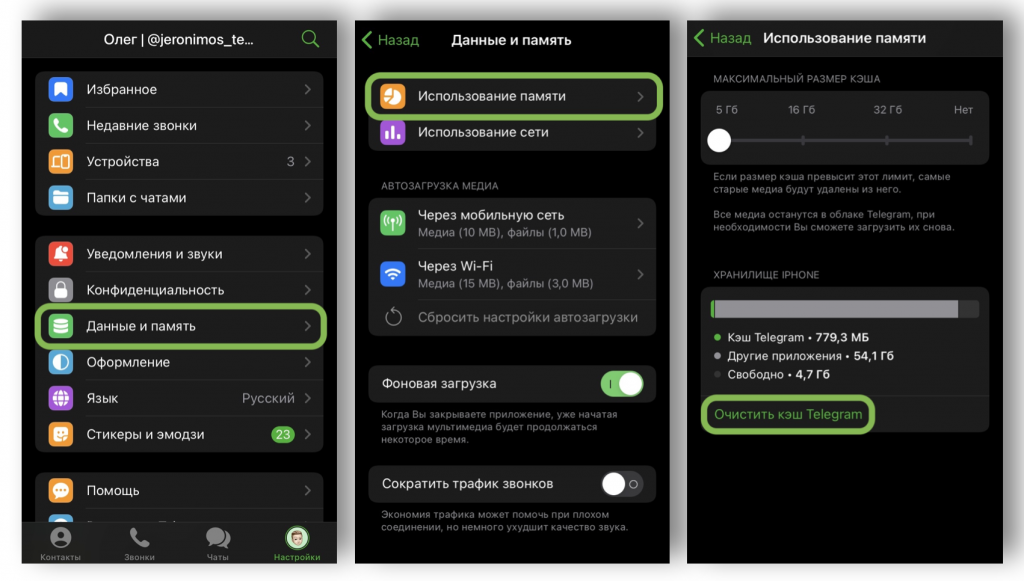
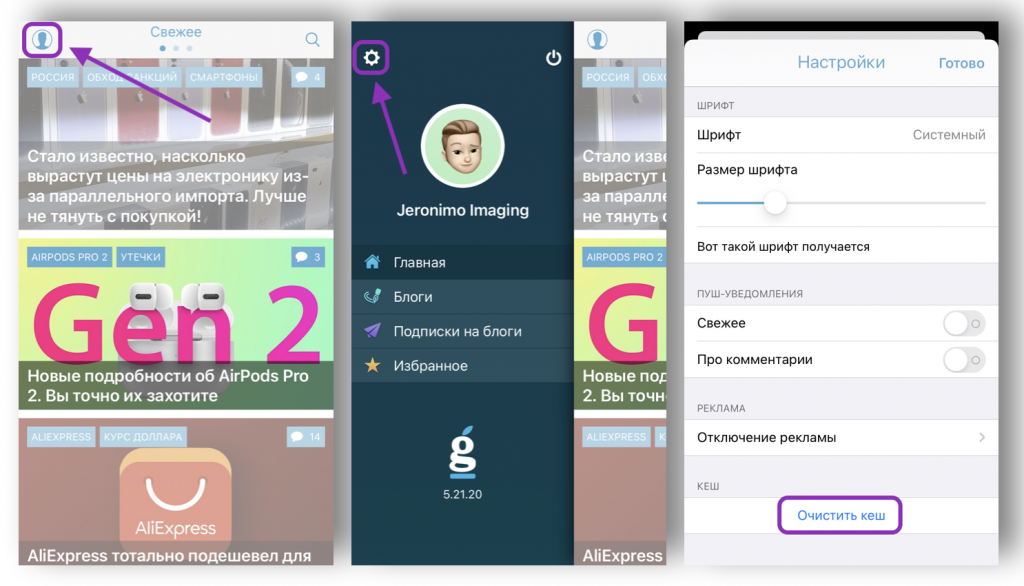
К сожалению, далеко не все приложения позволяют очистить свой кэш. Однако «поковыряться» в их настройках не будет лишним — попробуйте.
2. Перезагрузка устройства
Когда смартфон или планшет перезагружается, он частично очищает временные файлы. Этот способ может показаться очевидным, но попробуйте вспомнить, когда вы в последний раз выключали ваш iPhone? Попробуйте его перезагрузить, и свободная память вполне может прибавить пару-тройку гигабайт.
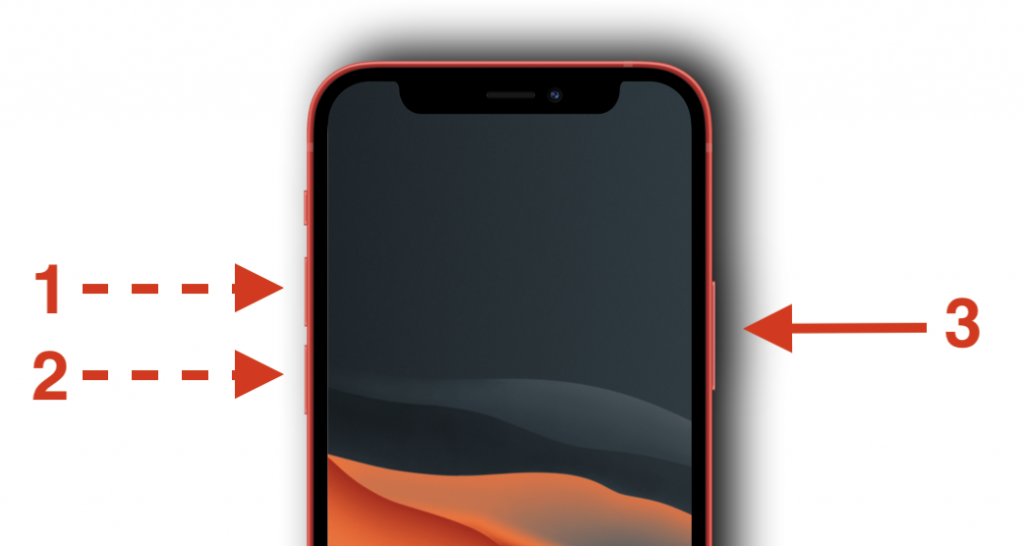
Чтобы перезагрузить iPhone или iPad с кнопкой Home, нажмите и удерживайте кнопку Power и кнопку Home, пока не увидите на экране «яблочко». Можно отпускать. Если у вас iPhone 7 или 8 — зажмите и удерживайте Power и кнопку громкости «Вниз». Если более новая модель — коротко нажмите сначала «громкость вверх», потом «громкость вниз», а потом нажмите и удерживайте Power.
3. Обновление ПО
Процесс апдейта программного обеспечения устройства тоже очищает часть временных файлов. Если вы давно не обновляли свой iPhone или iPad — самое время это сделать. И безопасность повысите, и память освободите.
4. Генеральная уборка
Да, это может звучать странно, но иногда действительно стоит пройтись по своим файлам и медиатеке, удалив всё ненужное из памяти устройства.
Я лично провожу ревизию в фотоальбоме примерно раз в полгода: удаляю старые скриншоты и мемчики, заставляю себя выбрать самую лучшую из серии снимков и удаляю остальные дубли фотографий, выбрасываю видео, снятые «на ходу» и так далее. Таким образом можно освободить довольно много памяти, а заодно прибраться в фотографиях — самому же потом становится проще что-то найти. Не забудьте после уборки почистить папку «Недавно удаленные».
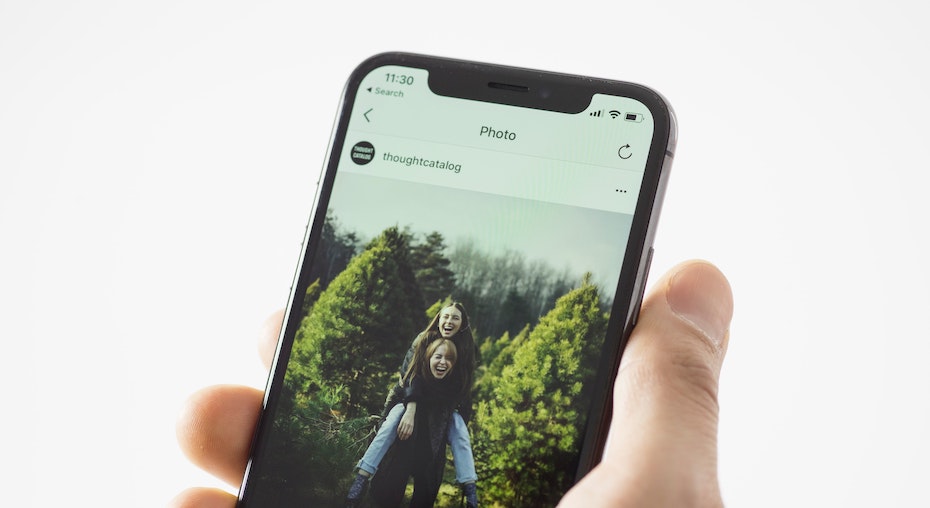
Кстати, пересмотреть стоит и список установленных приложений. Нередко бывает так, что загруженный полтора года назад «очень нужный и клевый» софт ни разу с того момента не запускался. Его можно удалить, тем самым освободив немного места. А еще смартфону станет легче: многие приложения, даже не будучи запущенными, держат в фоне свои процессы, что нагружает процессор, оперативную память и аккумулятор.
5. Принудительная чистка
Этот способ буквально заставляет ваш iPhone или iPad чистить свои «закрома», при этом он не требует сложных манипуляций. Всё что нужно сделать — это найти в App Store несколько «тяжелых» игр или приложений и скачать их. Я обычно использую вот эту, эту и эту игру: суммарно они «весят» несколько гигабайт, при этом скачать их можно бесплатно.
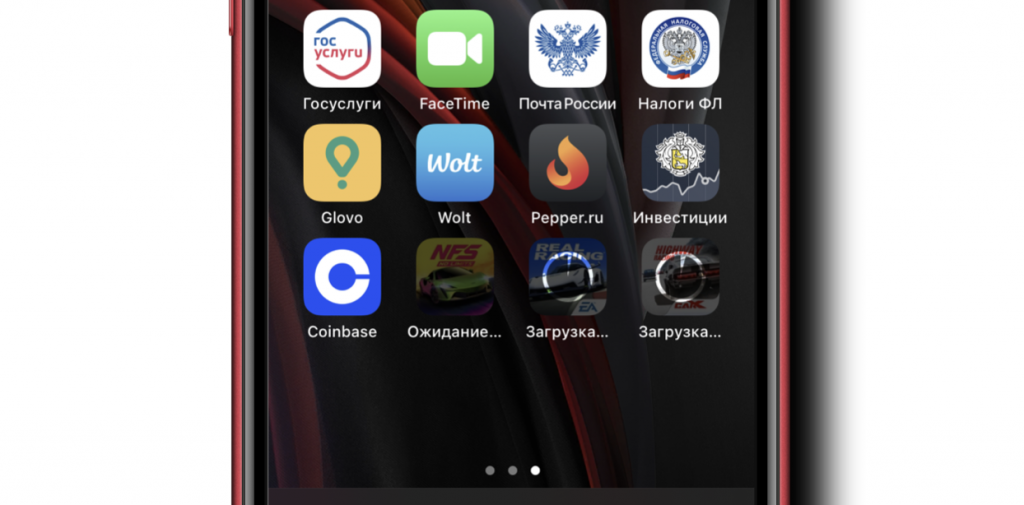
Я рекомендую поставить их на загрузку на ночь, поскольку процесс может занять довольно много времени: устройство будет одновременно и качать игру, и чистить память для нее. Проснувшись утром, можно спокойно удалить всё загруженное и с удовлетворением увидеть, как 1.5 Гб свободной памяти превратились в 5-6 Гб. Профит!
6. Резервное копирование
Этот метод рекомендую пробовать после всех предыдущих, поскольку он самый долгий и сложный. Вам потребуется создать полную резервную копию вашего устройства на компьютер с помощью USB-кабеля, после чего сделать полный сброс девайса и восстановить на него свои данные.
Дело в том, что резервная копия не включает в себя кэш приложений и системы. Компьютер «собирает» с устройства только сами файлы и настройки, а кэш не берет. Поэтому при восстановлении данных вы получаете чистое устройство, которое будет набирать весь кэш заново — а значит лишнего уже не будет.
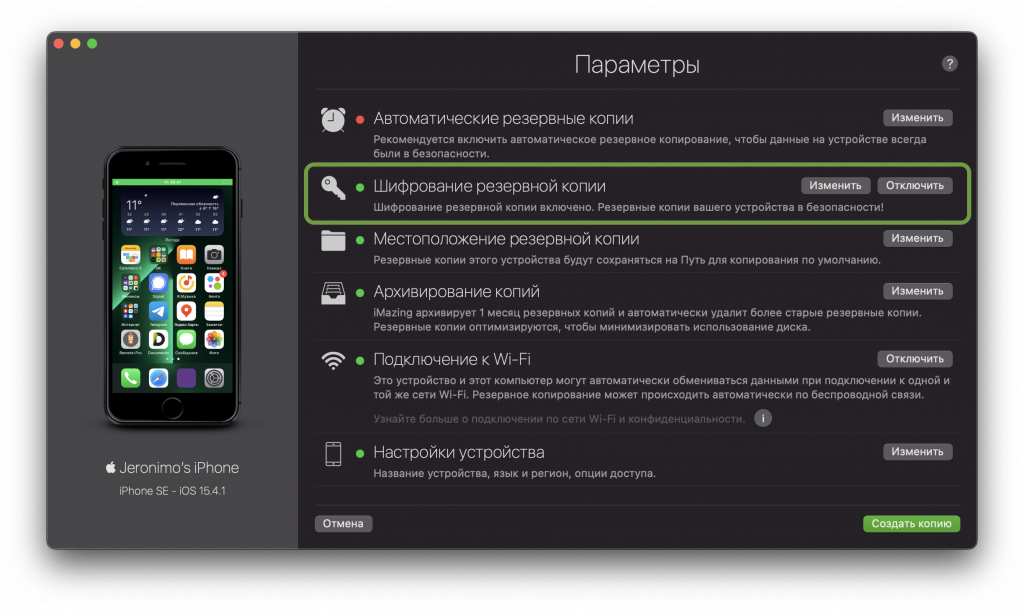
Стоит учитывать, что после восстановления вам потребуется заново залогиниться в некоторых приложениях — убедитесь, что вы помните пароли. Кроме того, для россиян теперь возникла новая проблема: приложения, которые были удалены из App Store, после восстановления просто не подгрузятся на устройство. Поэтому их обязательно нужно заранее «законсервировать». А еще после сброса устройства из Apple Pay удалятся все ваши карты, и добавить их обратно не получится (речь только о российских).
Перед созданием резервной копии обязательно поставьте галочку «Зашифровать копию» и установите пароль, который не забудете. Дело в том, что зашифрованная копия включает в себя большинство ваших аккаунтов, а обычная — нет. То есть после восстановления из зашифрованной копии заново залогиниться попросят лишь некоторые приложения, а из незашифрованной — абсолютно все.
А новый iPhone и многое другое вы можете купить у наших друзей из Big Geek. Скидка по промокоду iGuides
Источник: www.iguides.ru